Linux Mint: Cách thêm và xóa các mục khỏi menu Ưa thích

Tùy chỉnh menu yêu thích của bạn trong Linux Mint bằng cách làm theo các bước trong hướng dẫn này.

Linux Mint cung cấp nhiều tùy chọn cấu hình, bao gồm khả năng thay đổi cách hoạt động của thanh tiêu đề của bất kỳ cửa sổ nào.
Để định cấu hình cài đặt thanh tiêu đề, hãy nhấn phím Super, sau đó nhập “Windows” và nhấn enter.
Mẹo: Phím “Super” là tên mà nhiều bản phân phối Linux sử dụng để chỉ khóa Windows hoặc phím “Command” của Apple, đồng thời tránh mọi rủi ro về vấn đề nhãn hiệu.
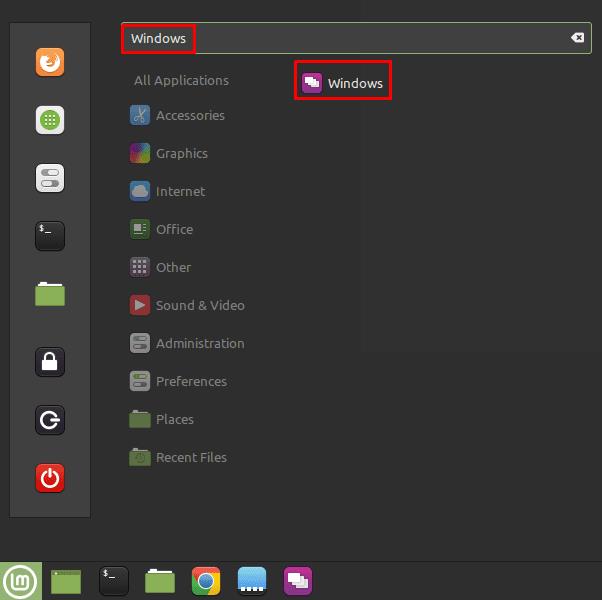
Nhấn phím Super, sau đó gõ “Windows” và nhấn enter.
Trong tab “Thanh tiêu đề” mặc định, tùy chọn đầu tiên bạn có thể định cấu hình là nơi các biểu tượng cửa sổ thu nhỏ, phóng to và đóng, với hộp thả xuống “Bố cục nút”. Các nút mặc định ở phía bên tay phải, như sẽ quen thuộc với người dùng Windows. Các tùy chọn cho phép bạn định vị các nút ở bên trái, chỉ hiển thị nút “đóng cửa sổ” hoặc chia các biểu tượng cả trái và phải tương ứng.
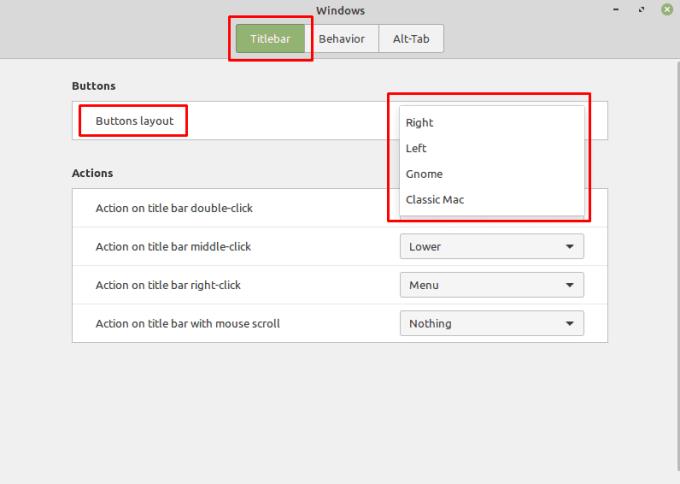
Bạn có thể định cấu hình nơi bạn muốn các biểu tượng cửa sổ thu nhỏ, phóng to và đóng.
Ba tùy chọn tiếp theo cho phép bạn chọn những gì sẽ xảy ra khi bạn nhấp đúp, nhấp chuột giữa hoặc nhấp chuột phải vào thanh tiêu đề. Mỗi tùy chọn có cùng một danh sách các tùy chọn có sẵn, mặc dù chúng mặc định là các giá trị khác nhau. Bạn có thể định cấu hình các nhấp chuột được đề cập thành: “Toggle Shade”, “Toggle Maximize” “Toggle Maximize Horiz Chiều ngang”, “Toggle Maximize Vertical”, “Toggle on all workspace”, “Always on top”, “Minimize”, “Menu” , “Thấp hơn” hoặc “Không”.
“Toggle Shade” ẩn toàn bộ cửa sổ ngoại trừ thanh tiêu đề. “Toggle Maximize” phóng to cửa sổ hoặc trả nó về kích thước cửa sổ trước đó. “Chuyển đổi Tối đa hóa theo chiều ngang” thực hiện tương tự như “Chuyển đổi Tối đa hóa”, nhưng chỉ theo chiều ngang. “Chuyển đổi Tối đa hóa theo chiều dọc” hoạt động tương tự như “Chuyển đổi Tối đa hóa theo chiều dọc”, nhưng chỉ theo chiều dọc. “Chuyển đổi trên tất cả các không gian làm việc” được sử dụng để đặt hoặc hủy đặt một cửa sổ xuất hiện trên tất cả các không gian làm việc. “Chuyển đổi luôn ở trên cùng” được sử dụng để bật hoặc tắt luôn ở trên cùng cho cửa sổ. “Thu nhỏ” thu nhỏ cửa sổ. “Menu” mở menu nhấp chuột phải. “Lower” di chuyển cửa sổ bên dưới tất cả các cửa sổ khác nhưng không thu nhỏ nó. “Không” vô hiệu hóa hành động và không có hiệu lực.
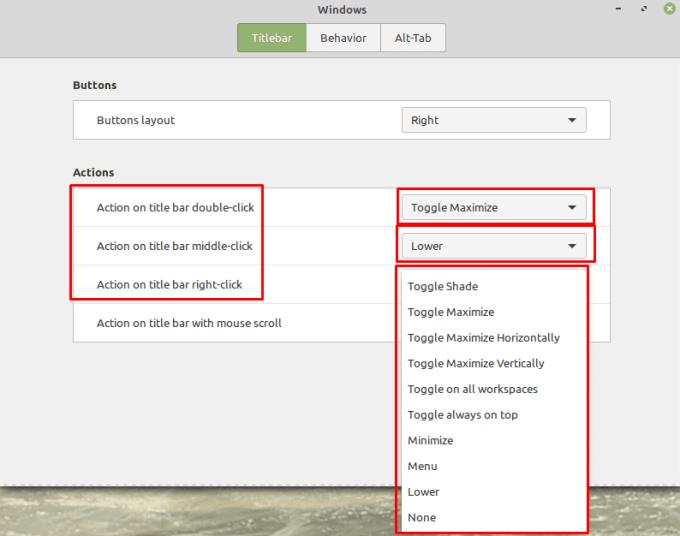
Cài đặt mặc định cho nhấp đúp, nhấp chuột giữa hoặc nhấp chuột phải lần lượt là “Chuyển đổi Tối đa hóa”, “Hạ” và “Trình đơn”.
Mục cuối cùng cho phép bạn định cấu hình những gì sẽ xảy ra khi bạn sử dụng con lăn trên thanh tiêu đề. Điều này mặc định là "Không có gì", nhưng bạn cũng có thể chọn "bóng râm và không che" hoặc "Điều chỉnh độ mờ".
Nếu bạn chọn sử dụng con lăn để điều chỉnh độ mờ của các cửa sổ, bạn cũng có thể định cấu hình độ mờ tối thiểu mà bạn có thể áp dụng cho các cửa sổ. Giá trị này mặc định là độ mờ tối thiểu là 30%, đủ cho hầu hết các trường hợp.
Mẹo: Hãy hết sức cẩn thận khi đặt độ mờ quá thấp, bạn có thể làm cho một cửa sổ hoàn toàn trong suốt, điều này có thể khiến bạn khá khó tìm và sửa.
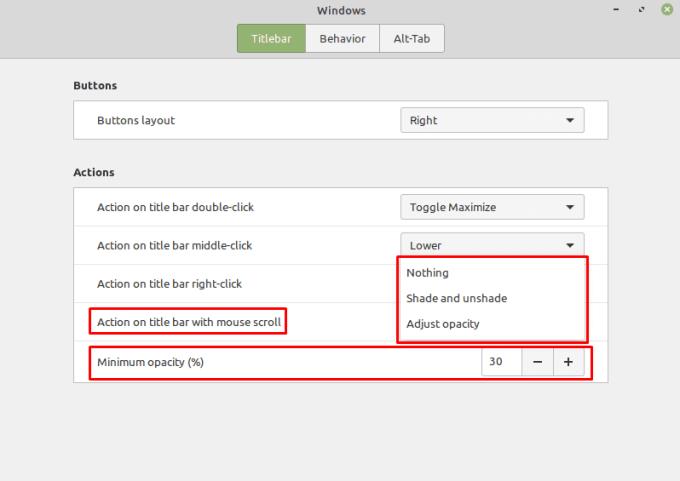
Bạn có thể định cấu hình các hành động đặc biệt cho con lăn, bao gồm cả việc thay đổi độ mờ của cửa sổ.
Tùy chỉnh menu yêu thích của bạn trong Linux Mint bằng cách làm theo các bước trong hướng dẫn này.
Đặt mật khẩu trên máy tính của bạn là một cách tuyệt vời để ngăn người khác truy cập vào máy tính của bạn. Mật khẩu tài khoản ngăn người khác
Định cấu hình Menu Applet theo ý thích của bạn để tìm các applet nhanh hơn. Có được trải nghiệm được cá nhân hóa hơn bằng cách thực hiện những thay đổi này.
Mặc dù sử dụng các tài khoản trực tuyến của bạn một cách riêng biệt là phương pháp tiêu chuẩn và cấp quyền truy cập vào một trang web hoặc các dịch vụ đầy đủ chức năng, nhưng đôi khi có
Bàn phím là một trong những thiết bị quan trọng dùng để tương tác với máy tính. Để có thể gõ đúng cách trên nhiều máy tính, cách bố trí bàn phím là
Quản lý mức sử dụng năng lượng của máy tính nói chung là một ý kiến hay. Đặc biệt đối với người dùng máy tính xách tay, quản lý mức sử dụng năng lượng của bạn có nghĩa là bạn có thể giảm lãng phí
Một trong những cách bạn có thể tận dụng tối đa pixel trên màn hình của mình là xếp nhiều cửa sổ cạnh nhau. Cửa sổ xếp gạch là một tính năng giúp
Khi sử dụng Linux Mint, bạn có thể xem qua và chuyển sang các chương trình đang mở của mình bằng thanh dưới cùng. Quá trình này tương tự như trong Windows bằng cách
Luôn cập nhật những điều quan trọng đối với bạn với các tập tài liệu mới trên Linux Mint. Xem làm thế nào bạn có thể dd bao nhiêu tùy thích.
Phần lớn mọi người trên khắp thế giới thuận tay phải, với số liệu thống kê cho thấy ở đâu đó từ 10 đến 12% dân số thế giới








